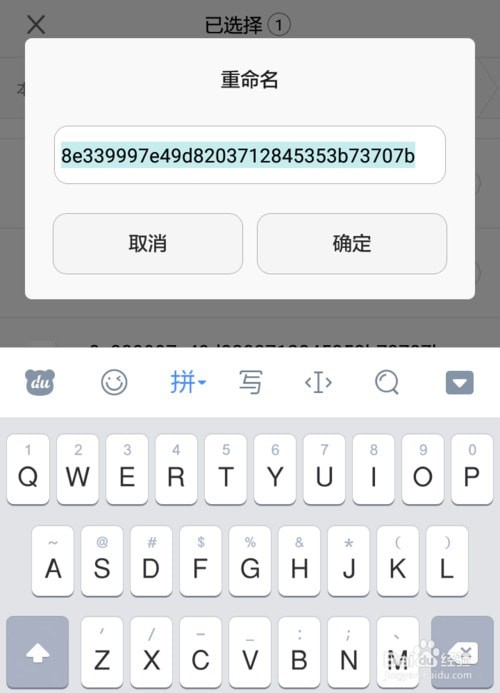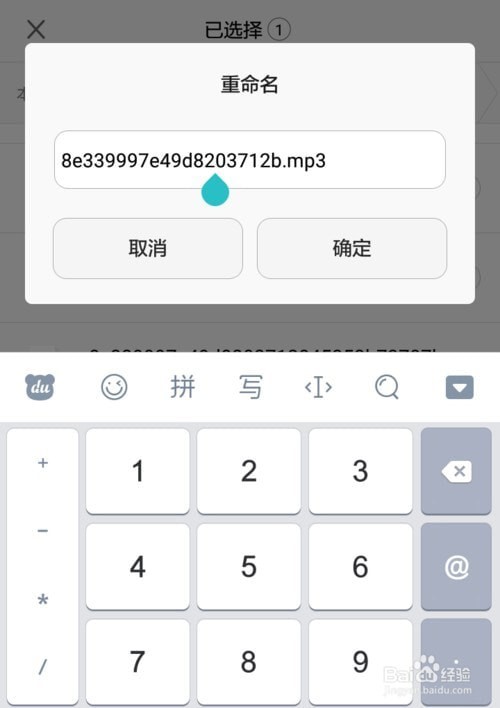不少小伙伴,都想知道,苹果手机如何把喜马拉雅音频导出来,下面就为大家详细讲解下。 第一步,打开手机的喜马拉雅的APP 进入“我的”界面 再点击进入最底下的“设置” 再次点击
不少小伙伴,都想知道,苹果手机如何把喜马拉雅音频导出来,下面就为大家详细讲解下。
第一步,打开手机的喜马拉雅的APP
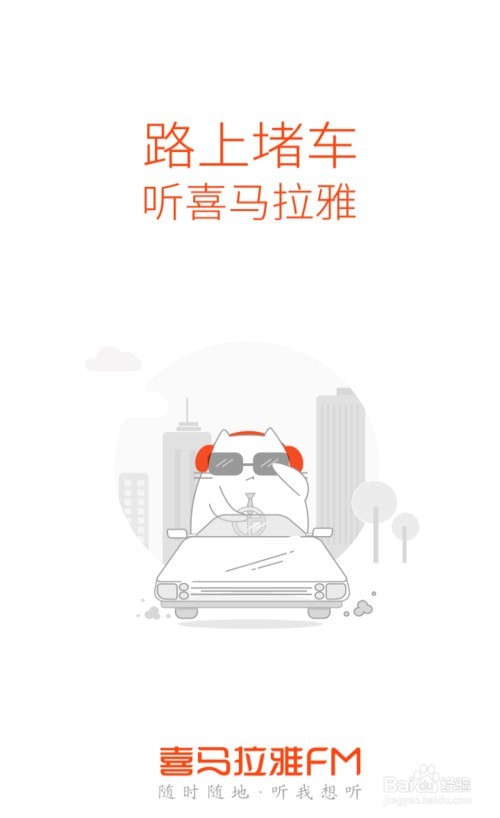
进入“我的”界面
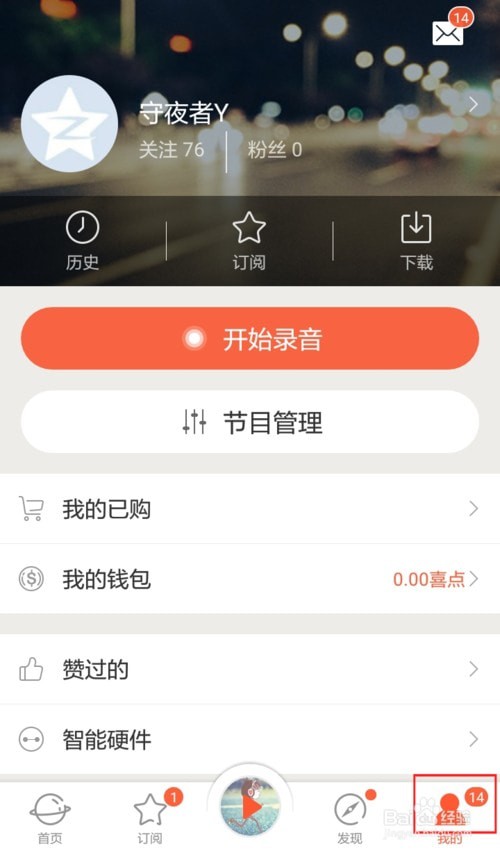
再点击进入最底下的“设置”
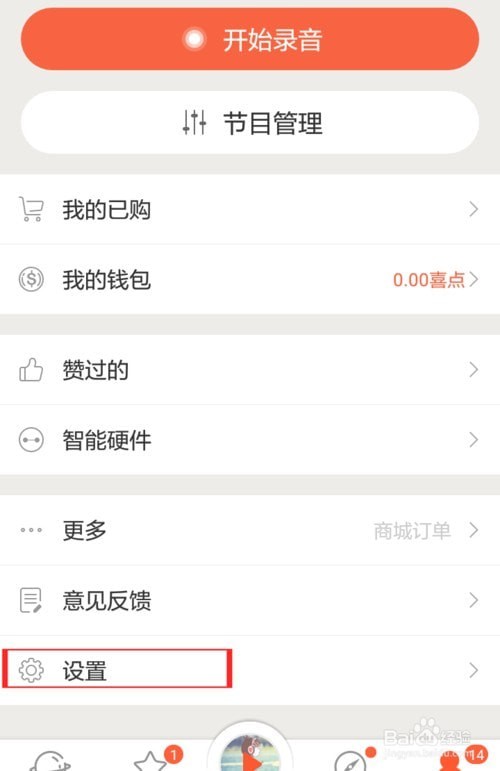
再次点击“下载位置”
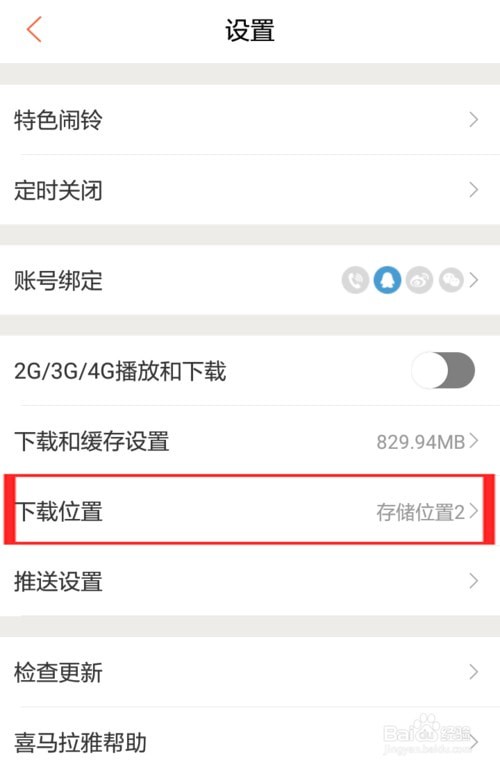
“下载位置”中查看音频的保存位置叫,并记这个保存地址
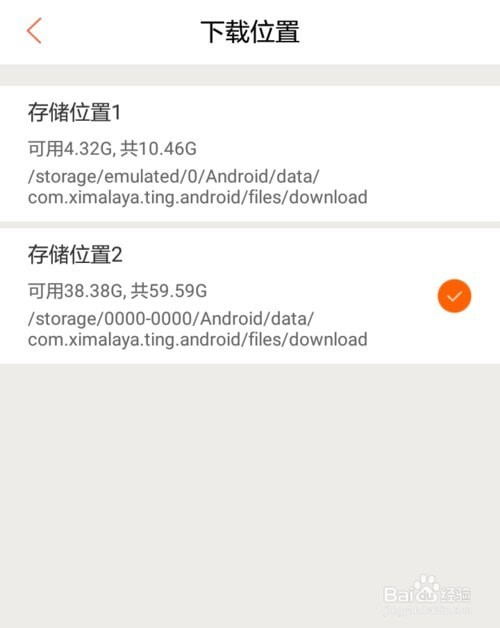
选好自己要导出的音频,并点击下载
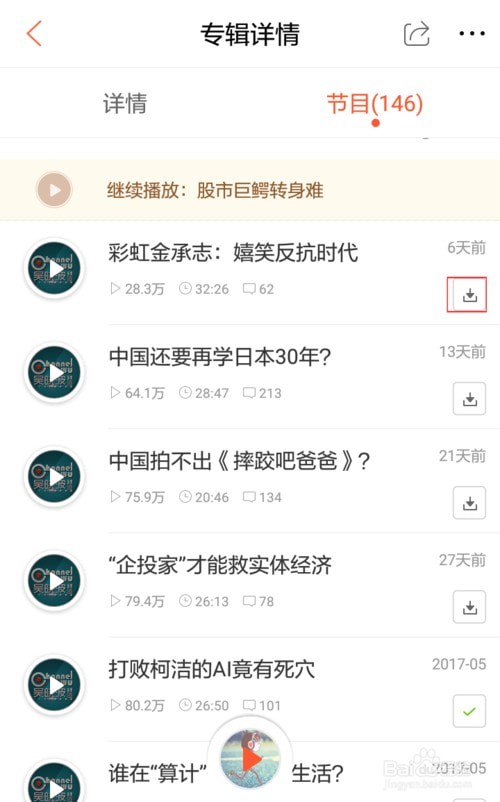
打开手机文件管理
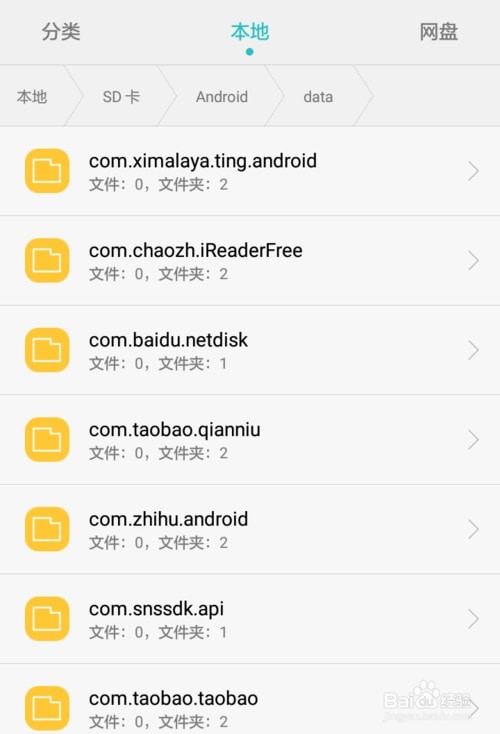
依次点开之前查看到的音频保存地址
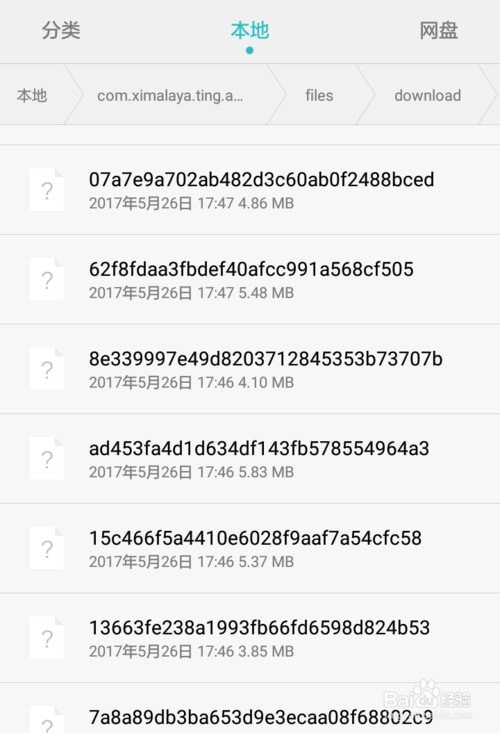
文件的排列方式修改为:时间排列
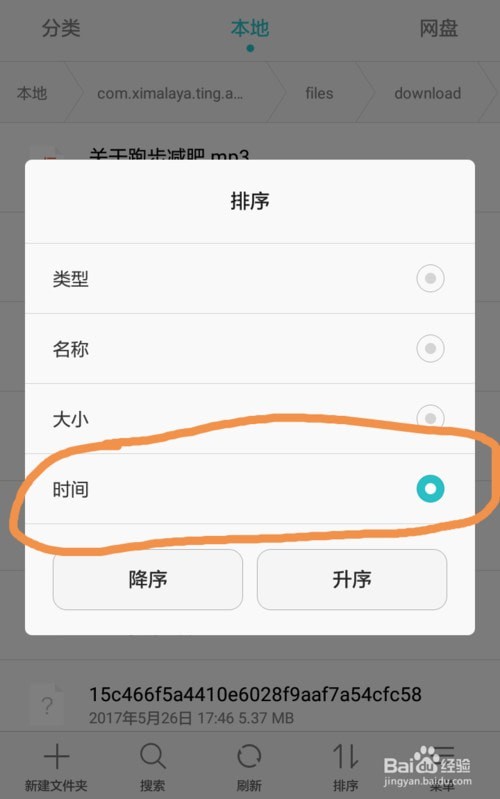
找到文件,对文件进行重命名,添加mp3的后缀。也就是:.mp3(一共四个字符,一个点,两个英文:MP,一个数字:3。)